Halo semuanya! Sebagai penulis WPS yang telah menghabiskan banyak waktu berurusan dengan spreadsheet, saya tidak bisa cukup menekankan betapa pentingnya lebar kolom yang tepat. Apakah Anda mengorganisir data untuk presentasi atau hanya berusaha menghindari teks yang terpotong, mengetahui cara menyesuaikan lebar kolom di Excel adalah keterampilan yang wajib dimiliki. Saya pernah berada di sana—mengernyitkan mata pada sel yang sempit—dan saya di sini untuk berbagi tiga metode yang dapat diandalkan untuk membuat hidup Anda di Excel lebih mudah. Mari kita buat kolom-kolom tersebut terlihat tajam!
Bagian 1: Bagaimana Cara Menyesuaikan Lebar Kolom di Excel?
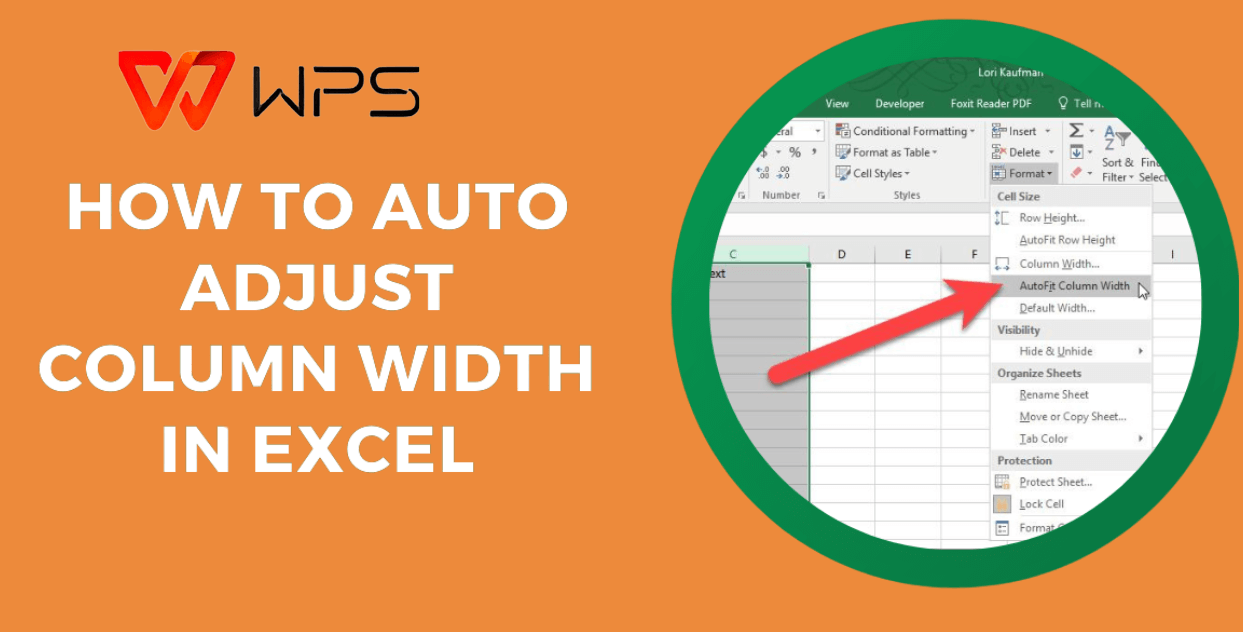
Penyesuaian lebar kolom yang tepat di Excel bukan hanya tentang estetika—ini tentang kejelasan dan efisiensi. Saya telah melihat spreadsheet yang berantakan merusak laporan yang bagus, tetapi menguasai keterampilan ini dapat mengubah alur kerja Anda. Banyak pengguna, termasuk saya, telah berjuang dengan Excel dalam menyesuaikan lebar kolom dengan tepat, terutama dengan dataset besar. Jadi, bagaimana cara melakukannya dengan cepat dan efektif? Di bawah ini, saya akan menjelaskan tiga metode—menggunakan mouse, keyboard, dan keajaiban penyesuaian otomatis Excel—berdasarkan pengalaman saya sendiri.
Metode 1: Menyesuaikan Lebar Kolom Menggunakan Mouse
Saat saya perlu menyesuaikan lebar kolom di Excel dengan cepat, metode berbasis mouse ini adalah sahabat terpercaya saya. Ini sederhana, visual, dan sempurna untuk saat-saat ketika Anda hanya ingin menyesuaikan dengan penglihatan—terutama jika Anda sedang menyesuaikan spreadsheet secara cepat.
Langkah 1: Pilih Kolom Anda
Klik header kolom—seperti "A" atau "B"—untuk menyorot kolom yang ingin Anda ubah ukurannya. Mudah sekali.
Langkah 2: Arahkan Kursor ke Batas Kolom
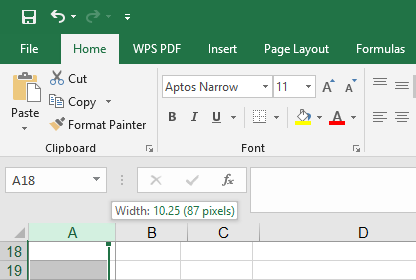
Gerakkan kursor Anda ke tepi kanan header kolom. Ketika kursor berubah menjadi panah ganda, Anda berada di tempat yang tepat.
Langkah 3: Klik dan Seret
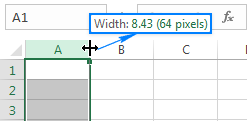
Tekan tombol mouse dan seret ke kiri atau kanan untuk mengatur lebar. Lepaskan ketika Anda merasa sudah pas—saya biasanya mengatur ukuran agar pas dengan entri sel terpanjang saya.
Tips:
Tekan “Alt” saat menyeret untuk menyesuaikan dengan garis kisi agar tampilannya lebih rapi.
Pilih beberapa kolom terlebih dahulu (klik dan seret melintasi header) untuk mengubah ukuran semuanya sekaligus—hemat waktu!
Saya mengandalkan metode ini saat mengedit cepat—seperti minggu lalu ketika saya menyiapkan tabel penjualan di WPS Office. Hanya butuh beberapa detik untuk membuat semuanya dapat dibaca, meskipun saya mengaku pernah melewati batas sekali dan harus kembali lagi. Ini bukan ilmu roket, tetapi menyenangkan melihat kolom-kolom itu tersusun dengan tepat.
Metode 2: Menyesuaikan Lebar Kolom Menggunakan Keyboard
Bagi mereka yang menginginkan presisi, menggunakan keyboard untuk menyesuaikan lebar kolom di Excel adalah perubahan besar. Sebagai penulis WPS, saya menemukan metode ini sempurna untuk mengatur lebar yang tepat—terutama ketika konsistensi lebih penting daripada kecepatan. Begini cara saya melakukannya.
Langkah 1: Pilih Kolom Anda
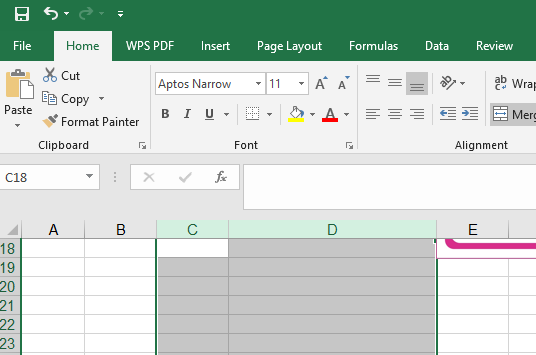
Klik header kolom (seperti "C" atau "D") untuk menyorotnya. Ini memberi tahu Excel di mana Anda bekerja.
Langkah 2: Akses Menu Format
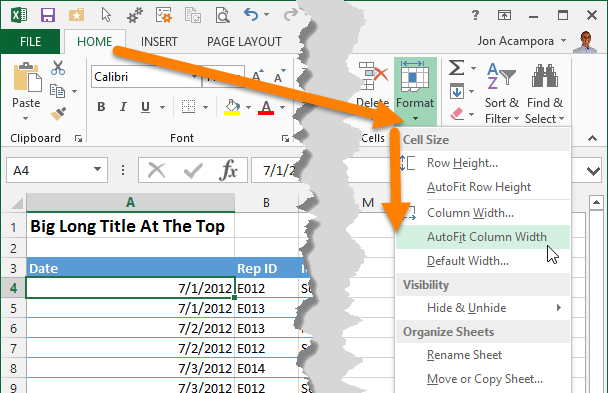
Tekan “Alt + H” untuk menuju ke tab Beranda, lalu “O” untuk Format, dan “I” untuk Lebar Kolom. Atau, jika Anda penggemar menu, buka Beranda > Format > Lebar Kolom dengan mouse Anda—ini sama efektifnya.
Langkah 3: Buka Dialog Format dan Atur Nilai
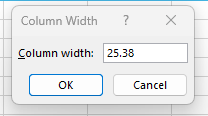
Kotak dialog kecil akan muncul. Ketik angka (default Excel adalah 8.43—coba 12 atau 15 untuk sel yang lebih lebar) dan tekan Enter. Boom, kolom Anda akan menyesuaikan dengan lebar tersebut.
Tips:
Ingatlah "Alt + H, O, I"—lebih cepat begitu Anda menguasai ritmenya.
Gunakan ini untuk mengunci lebar yang seragam di beberapa kolom; cukup pilih semuanya terlebih dahulu.
Saya mengandalkan metode ini untuk proyek di mana setiap kolom harus sesuai dengan sempurna—pikirkan laporan yang sangat presisi. Butuh beberapa percobaan untuk menguasai pintasan (saya sering menekan “O” terlalu cepat), tetapi setelah saya memahaminya, saya merasa seperti penyihir Excel. Ini lebih lambat daripada menyeret dengan mouse, tetapi kendalanya? Tak tertandingi.
Metode 3: Penyesuaian Otomatis Lebar Kolom
Saat waktu terbatas dan saya perlu menyesuaikan lebar kolom di Excel tanpa ribet, fitur auto-fit Excel adalah senjata rahasia saya. Ini seperti sihir—Excel menyesuaikan ukuran kolom dengan konten Anda tanpa perlu menebak. Begini cara saya melakukannya.
Langkah 1: Pilih Kolom Anda
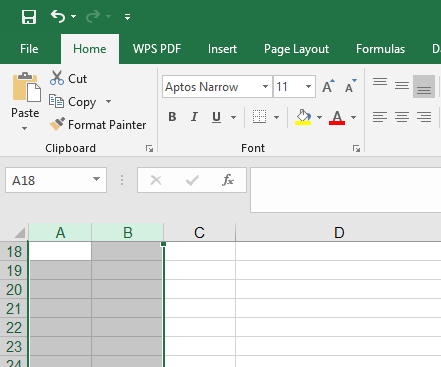
Klik header kolom (misalnya, "A" atau "B") untuk memilih satu, atau tahan “Ctrl” dan klik beberapa header. Untuk seluruh lembar, cukup tekan “Ctrl + A”.
Langkah 2: Klik Ganda di Batas Kolom
Arahkan kursor Anda ke tepi kanan dari salah satu header kolom yang dipilih hingga menjadi panah ganda. Klik ganda, dan saksikan Excel menyesuaikan ukuran setiap kolom untuk pas dengan konten terpanjangnya.
Tips:
Periksa kembali untuk entri panjang yang tersembunyi—mereka bisa memperbesar kolom lebih dari yang Anda perkirakan.
Jika tidak sempurna, sesuaikan secara manual setelahnya; auto-fit tidak selalu sempurna.
Saya menggunakan trik ini minggu lalu pada dataset impor yang berantakan di WPS Office. Satu klik ganda, dan kolom saya berubah dari kacau menjadi rapi—meskipun saya harus menyentuh beberapa yang membandel setelahnya. Ini penyelamat untuk perbaikan cepat, tetapi bukan solusi untuk semua kondisi.
Pertanyaan yang Sering Diajukan (FAQ)
Bagaimana Cara Menetapkan Tinggi Baris ke Ukuran Tertentu?
Untuk menentukan tinggi baris ke ukuran tertentu di Excel, pilih baris dengan mengklik nomornya (seperti “1” atau “2”), lalu buka Beranda > Format > Tinggi Baris. Kotak dialog akan muncul—ketik nilai (saya biasanya memilih 15 untuk keterbacaan) dan tekan Enter. Selesai!
Bagaimana Cara Mengubah Tinggi Baris untuk Menyesuaikan dengan Konten?
Untuk baris yang menyesuaikan dengan konten, pilih baris Anda, lalu arahkan kursor ke batas bawah hingga Anda melihat panah ganda. Klik ganda, dan Excel akan menyesuaikan tinggi secara otomatis untuk menyesuaikan dengan teks atau objek tertinggi. Ini adalah versi baris dari auto-fit!
Bagaimana Cara Mengubah Lebar Default untuk Semua Kolom pada Lembar Kerja?
Untuk menetapkan lebar default untuk semua kolom, tekan “Ctrl + A” untuk memilih seluruh lembar, lalu buka Beranda > Format > Lebar Default. Masukkan angka (10 adalah titik nyaman saya untuk keseimbangan) dan konfirmasi. Kolom baru akan mengikuti lebar ini kedepannya.
Ringkasan:
Menguasai cara menyesuaikan lebar kolom di Excel adalah perubahan besar untuk kejelasan data—dan lebih baik lagi dengan alat seperti WPS Office. Ketiga metode ini (mouse, keyboard, auto-fit) mencakup setiap skenario, dari perbaikan cepat hingga kontrol presisi. Saya telah menggunakannya semua di alternatif Excel gratis WPS, yang mencerminkan fungsionalitas Microsoft tetapi terasa lebih ringan dan lebih mudah diakses. Apakah Anda sedang mengubah ukuran untuk laporan atau mengunci lebar untuk template, Anda pasti bisa!








